Endereço
Pessoas / Transportadoras
Visão Geral
Este capítulo tem como objetivo auxiliar o usuário no cadastro, alteração, exclusão e pesquisa de transportadoras.
As transportadoras têm a função de realizar a movimentação/transporte de mercadorias.
Procedimentos
Para cadastrar uma nova transportadora, clique no botão “Adicionar”.
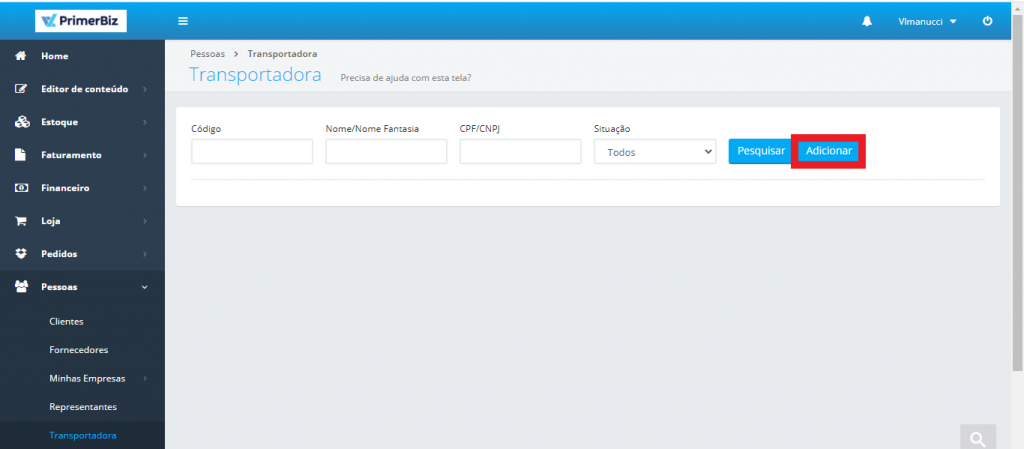
O formulário de cadastro de Transportadora, possui o mesmo formato padrão dos formulários de cadastro de Clientes, Fornecedores e Representantes e, também se encontra dividido por abas.
Na área Geral do formulário, preencha com todos os dados da Transportadora como Razão Social, CNPJ, Site, endereços de e-mails e contatos.
Importante – No campo “ANTT”, preencha com o registro da ANTT (“Agência Nacional de Transportes Terrestres”) da Transportadora.
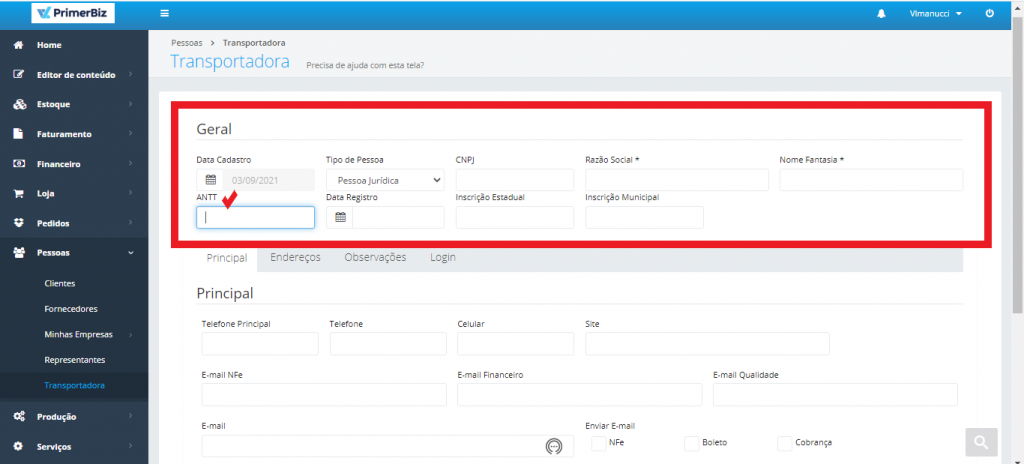
No campo a seguir, Data de Registro da transportadora, informar a data em que a empresa foi registrada no órgão competente.
Para seguir com o cadastramento completo, clique em uma das abas para visualizar os próximos campos para preenchimento e cadastramento. Seguimos pela aba Principal.
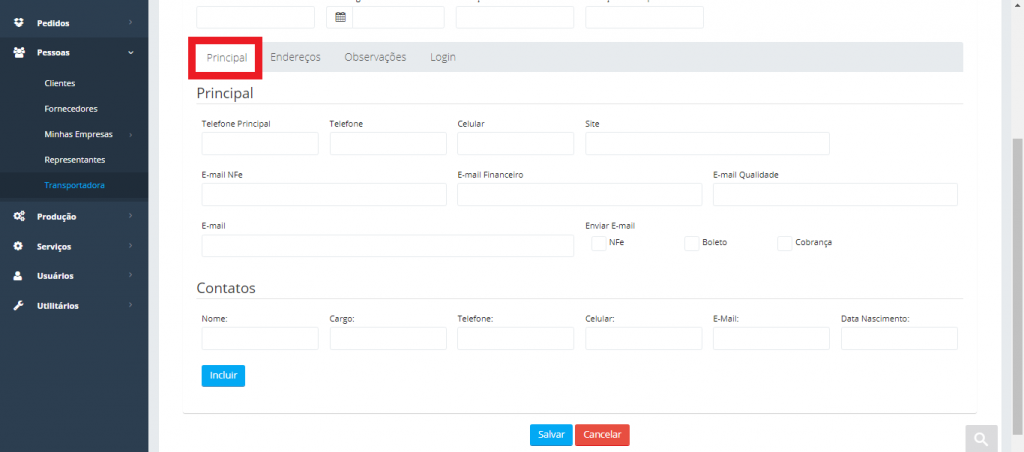
Na aba “Principal” preencha os campos em “Principal” e “Contatos”. Informe telefones e e-mails de contato etc.
Em “E-mail NFe”, preencha com o e-mail do departamento responsável pela NFe, no campo “Email Financeiro”, preencha com o e-mail do departamento responsável pelo financeiro. O mesmo para “E-mail Qualidade” e “E-mail Principal”.
Nas opções para “Enviar E-mail”, informe selecionando em quais momentos será permitido enviar e-mails para a transportadora.
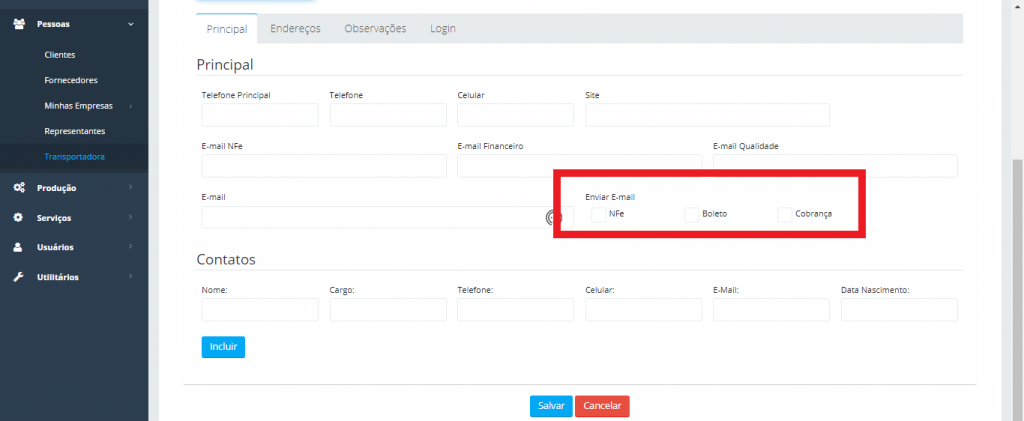
Em “Contatos”, se necessário, preencha os campos caso queira adicionar contatos da transportadora. Sempre que concluir o preenchimento, clicar em Incluir.
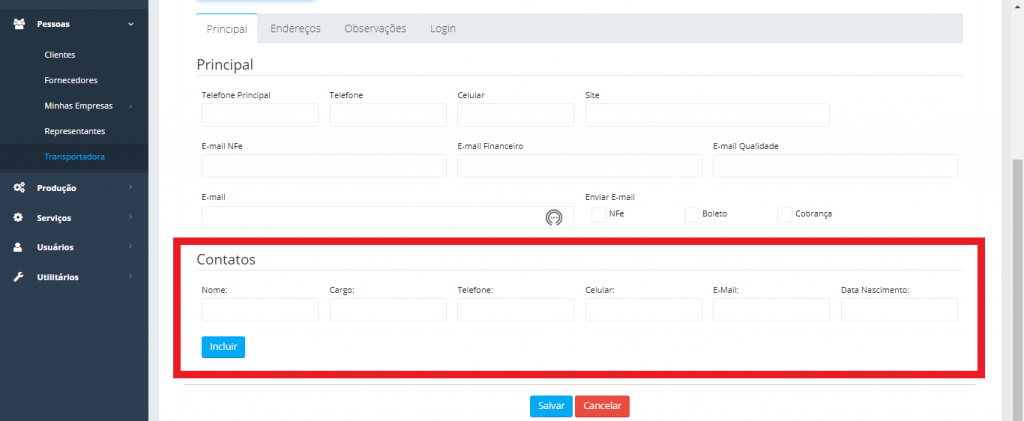
Para excluir algum contato, basta clicar na “Lixeira” correspondente a linha que contém o contato a ser excluído.
Na próxima aba “Endereço”, preencha os campos em “Endereço Faturamento” como Cep, nº etc. No campo “Logradouro”, preencha com o logradouro do endereço (ex.: “Rua Oscar Freire”, “Avenida Paulista”, etc. ).
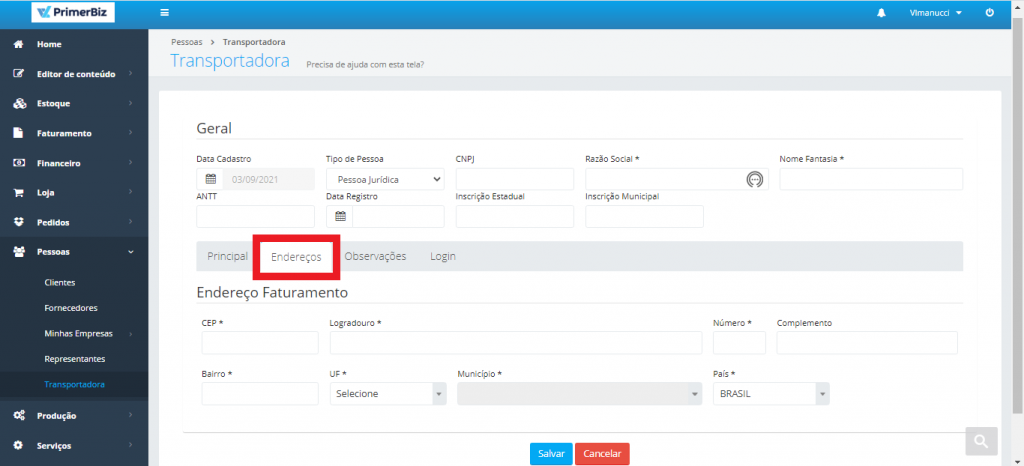
Em Município do endereço, este campo só estará habilitado se o campo “UF” estiver selecionado.
Na aba “Observações”, inclua um histórico para informações adicionais e importantes da Transportadora.
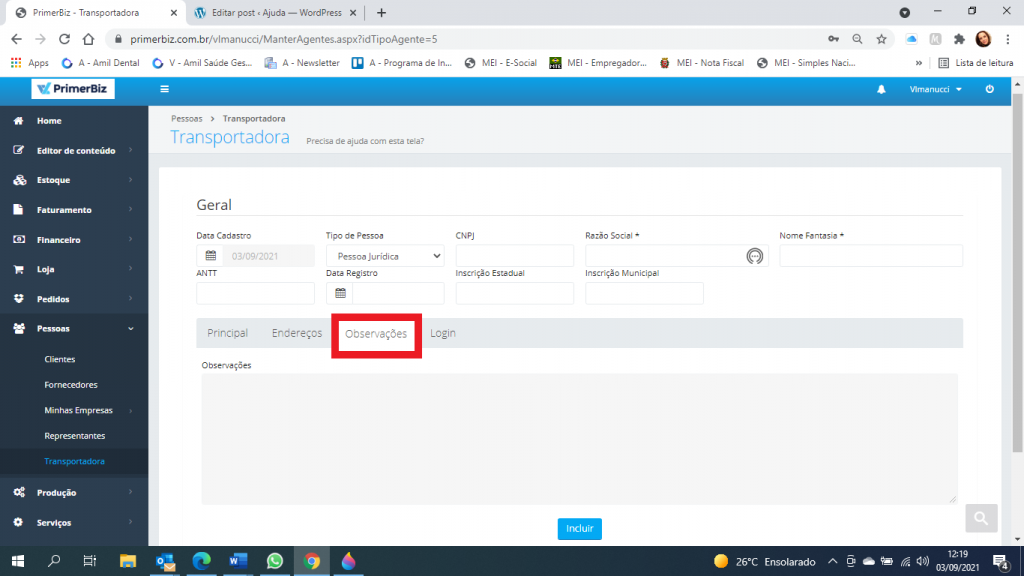
Para isso, clique no botão azul abaixo “Incluir” e, uma nova tela será apresentada para inserir as informações.

Após preencher o campo de Observações, basta clicar em “Adicionar” para adicionar o texto ao histórico. Após, você retornará a tela anterior com a informação já inclusa no campo Observações.
Na última aba de para cadastramento de informações “Login”, preencha os campos do “Usuário”.
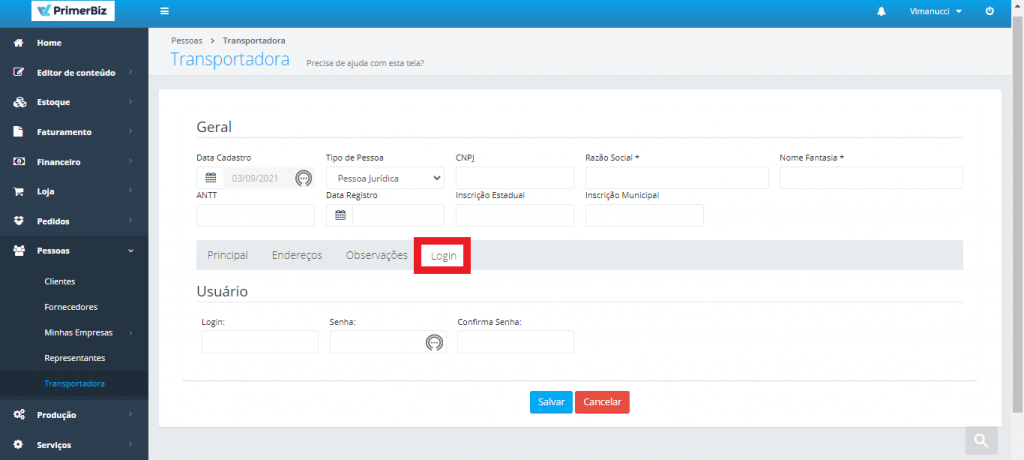
Informe o nome do login para a transportadora, senha e, em “Confirma Senha”, preencha novamente com a senha digitada no campo anterior “Senha”. Após, clique no botão Salvar para adicionar os dados.
Para listar as transportadoras, clique em “Pesquisar”. Caso queira filtrar os resultados, basta preencher e selecionar os filtros necessários. Para pesquisar todos, deixe todos os campos em branco, Situação em “Todos” e clique em “Pesquisar”.
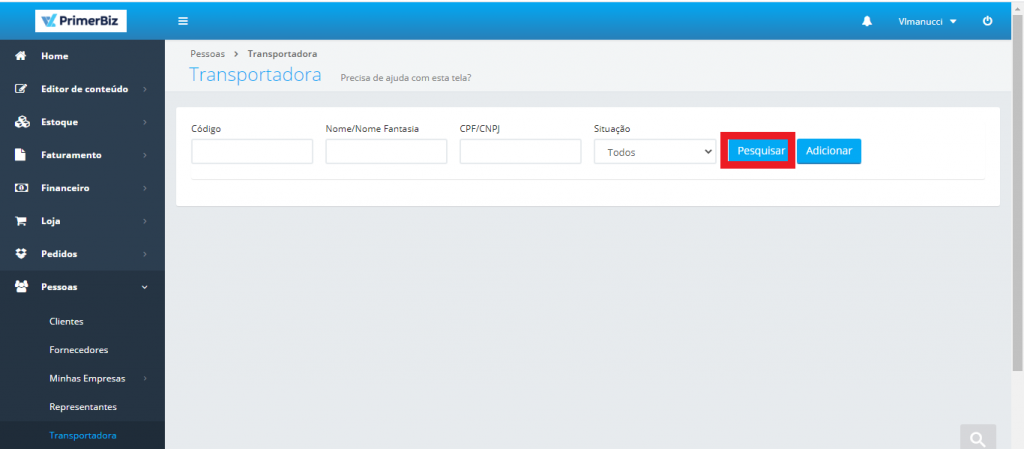
Para alterar o cadastro de alguma transportadora, basta clicar em “Pesquisar” e, ao visualizar a lista, clique no “Lápis” correspondente a linha que contém a transportadora a ser alterada.
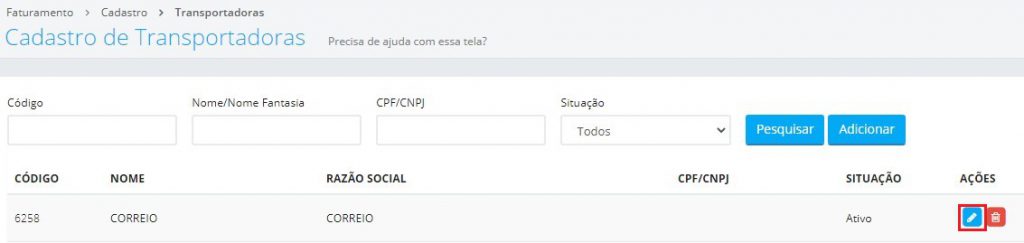
Após clicar no “Lápis”, os campos já estarão preenchidos com as informações da transportadora que será alterada. Agora, basta modificar os campos desejados e clicar em “Alterar” para que os dados da transportadora sejam atualizados.
Para desativar alguma transportadora, basta clicar em “Pesquisar” e, em seguida, clique na “Lixeira” correspondente a linha que contém a transportadora a ser desativada.
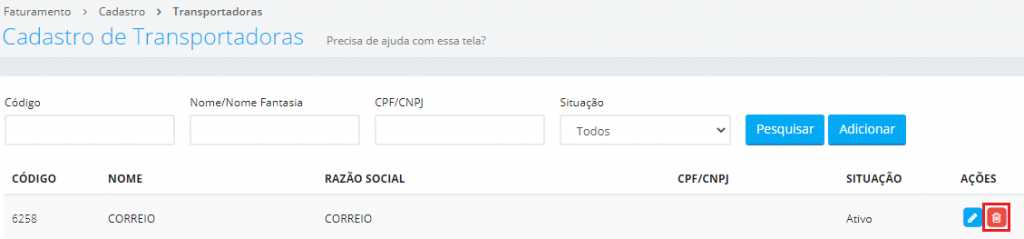
Após clicar na “Lixeira”, confirmar se deseja desativar. Caso sim, clique em “Inativar” para que a transportadora seja desativada.
Os campos marcados com asterisco ( * ) são de preenchimento obrigatório.